
Tot i que avui en dia una gran quantitat de persones solen guardar informació important en el núvol i en qualsevol dels serveis als quals s'hagi subscrit en aquest entorn, encara hi ha una altra quantitat de persones que segueixen guardant informació important en els seus discos CD-ROM o DVD. Si no has arribat a revisar la informació d'aquests discos per molt de temps, potser hagis de fer-ho en aquest instant ja que poden estar en un estat molt a prop a la deterioració.
Fa un temps enrere es va esmentar en les diferents notícies del web, que una bateria tenia la possibilitat de començar a danyar o deteriorar a aquests discs CD-ROM o DVD, La qual cosa es devia al fet que els seus usuaris els tenien guardats en llocs inadequats. Perquè puguis sortir de dubtes, a continuació et esmentarem a unes quantes eines per a Windows que t'ajudarà a conèixer, si els discos es troben llegibles o no.
Que passa si em trobo amb discos CD-ROM o DVD il·legibles?
Les eines que esmentarem una mica més endavant t'ajudaran a conèixer si aquestes unitats d'emmagatzematge es trobin en bon estat; si això és així potser és bona idea, que comencis a fer una còpia de seguretat de la seva informació cap a un disc dur extern oa qualsevol espai d'emmagatzematge en el núvol; ara bé, si alguns d'aquests discos es troben en mal estat i en l'anàlisi pots veure a blocs defectuosos, pots utilitzar a qualsevol de les alternatives que esmentem en un article anterior, que t'ajudarà a recuperar la major part d'informació que encara pugui ser rescatada de les unitats de disc.
Inspector VSO
La primera alternativa per esmentar té el nom de «Inspector VSO«, La qual és completament gratuïta i que t'ofereix una gran quantitat d'informació per conèixer de el disc CD-ROM o DVD que hagis inserit en la safata de l'ordinador personal.
Les primeres dues pestanyes d'aquesta aplicació et informaran sobre el tipus de disc així com també, el maquinari que ho està llegint. La tercera casella (Scan) és aquella que començarà a fer proves de lectura i escriptura per conèixer, el percentatge de fiabilitat que et aquesta oferint aquest disc CD-ROM.
CDReader 3.0
Aquesta eina de nom «CDReader 3.0»També és gratuïta i es presenta amb una interfície molt similar al que pots veure amb l'Explorador de Windows.
Això vol dir, que has de triar a el disc des de la part lateral esquerra i posteriorment, pressionar el botó «Read» perquè s'iniciï en aquest mateix instant l'anàlisi.
Emsa DiskCheck
Amb una interfície molt més atractiva que les alternatives anteriors, «Emsa DiskCheck»T'ajudarà a triar la unitat de disc que vols analitzar ia buscar informació addicional al web de l'desenvolupador.
L'eina és gratuïta, tot i que a l'hora de començar el procés d'anàlisi se't dirigirà cap a la web de l'desenvolupador per obtenir un codi d'ús; a el mateix ho has de copiar i enganxar en el respectiu espai de l'eina i utilitzar-la el temps que tu vulguis.
dvdisaster
Aquesta eina de nom «dvdisaster» en realitat intentarà analitzar l'estat el qual es troba el teu disc, procedint posteriorment a recuperar la informació de la mateixa en la mesura del possible.
Aquesta ve a ser una gran alternativa per a usar, ja que la recuperació de la informació utilitza codis de correcció d'errors que pràcticament, facilita l'extracció de la informació, una cosa que l'hi podrà obtenir mitjançant un arxiu comprimit Rar.
Nero DiskSpeed
A diferència de les alternatives que esmentem anteriorment, «Nero DiskSpeed»Es presenta amb una interfície on l'usuari podrà veure gràficament quins són els sectors bons i quins es troben en mala condició.
Dins de la seva interfície podràs definir la velocitat en què vols que es realitzi l'anàlisi; millors resultats podràs obtenir amb una velocitat baixa doncs d'aquesta manera, l'anàlisi es el durà a terme byte per byte.
Abans de fer l'anàlisi amb qualsevol de les alternatives que hem esmentat anteriorment, has de cerciorar que el disc CD-ROM o DVD es troba completament net a la cara on es realitza la lectura, la qual sol ser de color verd o blau clar. Hi ha ocasions en les quals poden quedar registrades les empremtes dactilars en aquesta àrea, fent-se per tant inaccessible a la informació ja que això es presenta com un error de disc. Si ho netes amb drap de seda (d'aquells que es fan servir per netejar la lent de les ulleres) estaries eliminant una gran probabilitat d'error que pot presentar-se amb aquestes eines.
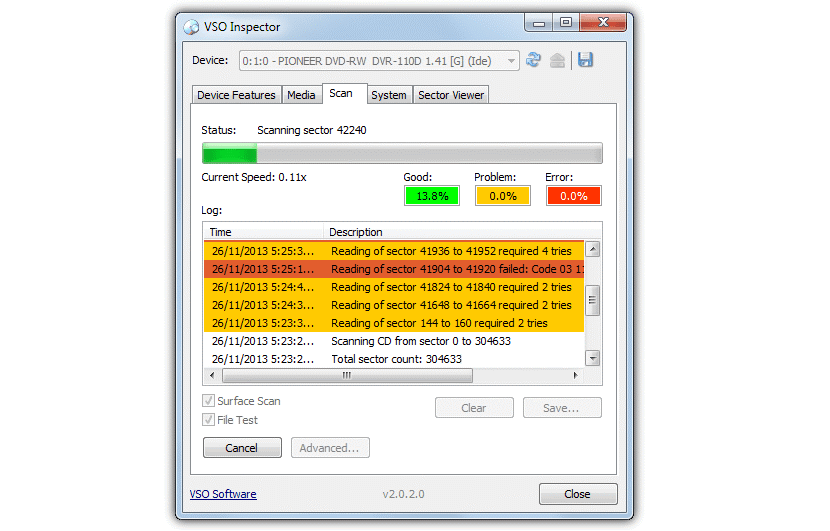

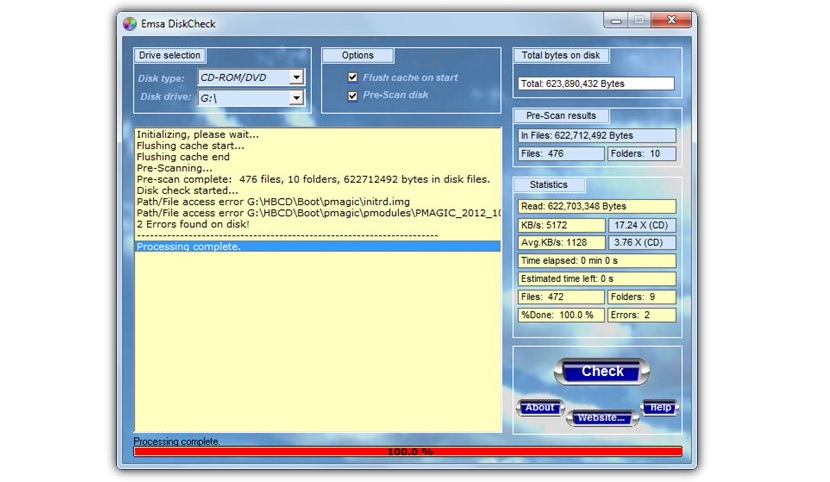

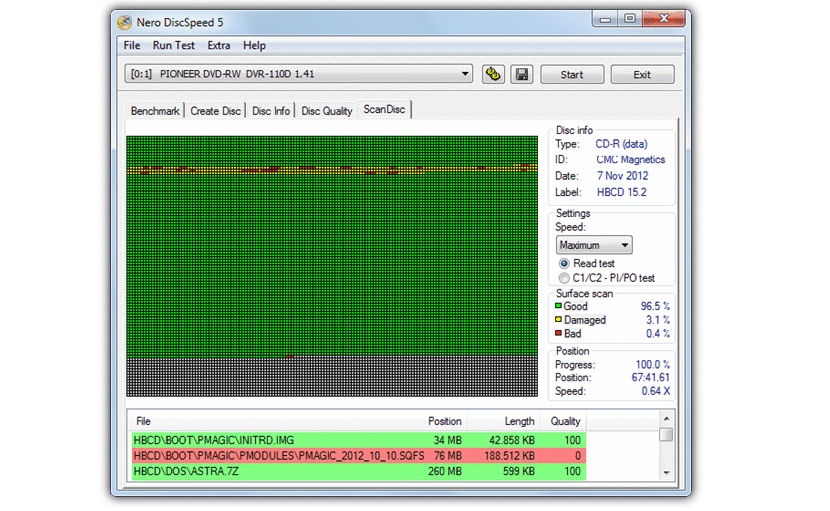
Excel·lent, just estava buscant programes que revisaran l'estat dels CD i DVD. I no hi havia molta info a la web.